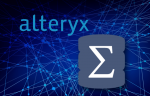AlteryxでIn-DB機能をデータストリーム入力ツールで簡単に試す方法
In-DB機能はデータをAlteryx側にロードしないため、大量のデータを扱うには非常に便利な機能です。しかし、データベースを使うため、機能をテストするには若干ハードルが高いかもしれません。
ただ、データベースは開発用に無料でインストールできるものも多いため、自分のPCにインストールして試すこともできるかと思います。
ここでは、テストデータを簡単にデータベースに取り込んで機能をテストする方法をご紹介します。
テストデータをDBに取り込むには
データストリーム入力ツールを使うことで簡単にDB内にデータを取り込むことができます。
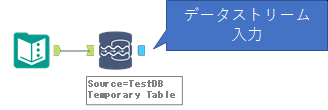
ここで、DBへの接続を設定する必要がありますが、これができてしまえばあとは作成モードを「一時テーブルを作成する」とすることでセッションの終了まで有効な一時テーブルを作成し、そこにデータが取り込まれます。
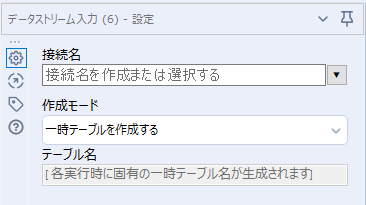
このようにすると、テキスト入力ツールに直接入力した値を使うことで、色々とテストがはかどります。
なお、データベースがOracleの場合は、GLOBAL TEMPORARY に割り当てられた一時スペースに書き込む権限が必要とのことです(AlteryxのHelpより)。
実際にテストしてみる
まず適当なデータになってしまいますが、テキスト入力ツールにデータを準備しました。
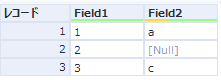
ここで、データストリーム入力ツールを接続します。
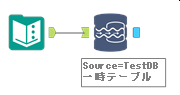
ちなみに、青いアンカーはIn-DB用のアンカーで、通常のAlteryxツールは接続できません(In-DBカテゴリの同じ青いアンカーをもつツールとのみ接続可能です)。
データストリーム入力ツールの設定の接続名については各自の設定になりますので各自で設定をお願いします。
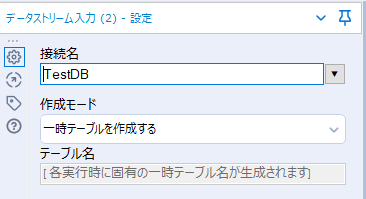
作成モードは「一時テーブルを作成する」が良いかと思います。
これで実行すると、データがDB側にインプットされますが、青いアンカーをクリックしても結果ウィンドウでデータ見ることはできません。In-DBの場合は、閲覧In-DBを使う必要があります。
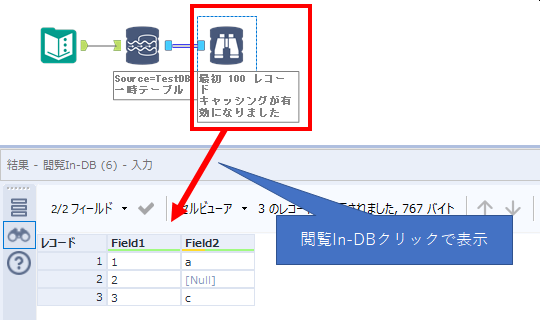
閲覧In-DBは閲覧するレコード数がデフォルトで100になっており、キャッシュされるようになっています。
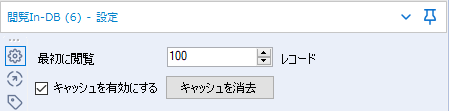
色々とワークフローを変更しているのに結果が変わらない、という時はキャッシュを消去するなりキャッシュをオフにするなりしてみてください。
それでは、Field2のNullデータをフィルタしてみましょう。
基本フィルターを使う場合は、フィールド名を選択し「Is Not Null」を選択します。
フィルターをカスタマイズする場合は、以下の通り入力します。
"Filter2" IS NOT NULL
今回は、基本フィルターでやってみます。
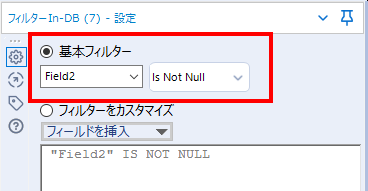
それでは結果を見てみましょう。
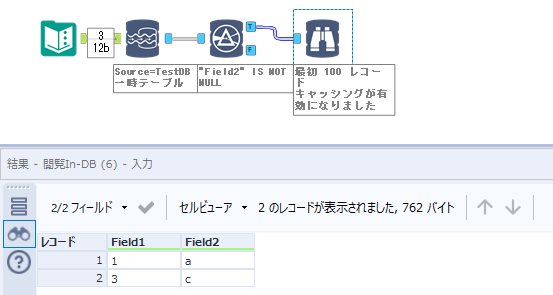
無事にField2のNullレコードが削除できました。
まとめ
データストリーム入力ツールで手軽にデータベースにデータを追加し、AlteryxのIn-DB機能を気軽に試すことができました。
※Alteryx Designer 2021.3.3.63061時点の情報です
※Microsoft SQL Serverにてテストを行っています
 運営会社
運営会社